Instagramが私のビデオを自動的にトリミングするのはなぜですか? Instagramの自動トリミングを停止する方法はありますか?トリミングせずにInstagramに動画を投稿する場合、100%の方法は、Instagramの動画のサイズを変更することです。どうやってするか?この投稿では、動画のサイズを変更する2つの無料の方法を紹介します。
Instagramがあなたのビデオをトリミングし続けるのは迷惑です。なぜこれが起こるのですか?理由は簡単です。 Instagramは4つの異なるビデオアスペクト比を受け入れます。ビデオのアスペクト比がサポートされているアスペクト比にない場合は、アップロード時にビデオが自動的にトリミングされます(魅力的なInstagramビデオを作成したい場合は、MiniTool MovieMakerが最適です)。
これを解決するには、まず、Instagramが受け入れるビデオのアスペクト比を把握し、Instagramのビデオのサイズを変更する必要があります。ここにあります:
| Instagramビデオの種類 | アスペクト比 |
| Instagramフィードビデオ | 1:1、4:5、16:9 |
| IGTVビデオ | 9:16、16:9 |
| Instagramストーリー | 9:16 |
| Instagramビデオ広告 | 1:1 |
Instagramでサポートされているアスペクト比を知った後、この投稿では、ビデオのサイズを変更する手順を説明します。
FileConvertoは、ビデオリサイザー、ビデオジョイナー、ビデオコンプレッサー、オーディオリムーバー、MP3ジョイナーなどのサービスビデオおよびオーディオ編集ツールも付属する多用途のビデオ変換ツールです。 FileConvertoのビデオリサイザーツールを使用すると、Instagram、Facebook、Twitter、およびYouTubeのビデオの幅と高さをカスタマイズできます。
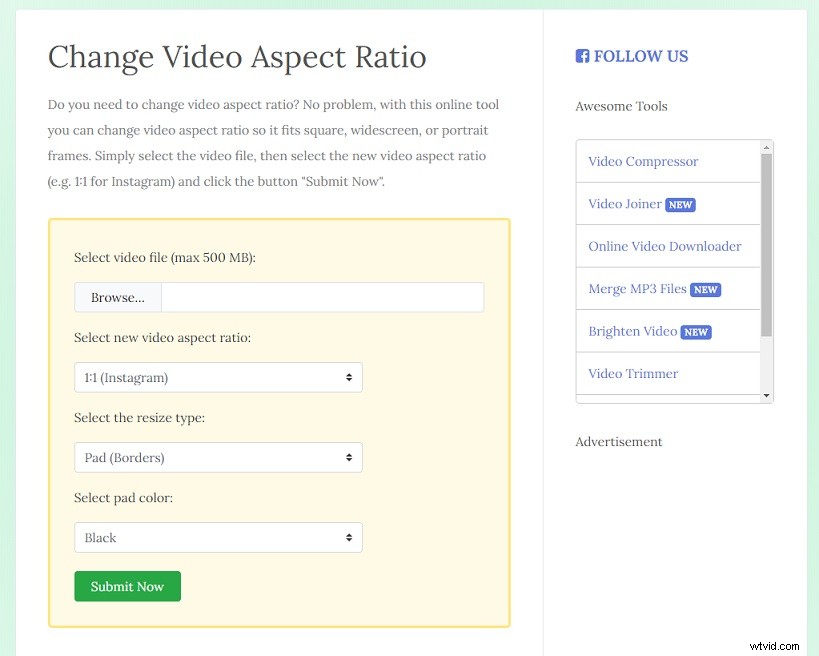
オンラインで動画のサイズを変更する方法は次のとおりです。
手順1.FileConvertoWebサイトにアクセスします。
手順2.動画ツールをタップします アスペクト比の変更を選択します ドロップダウンリストから。
ステップ3.参照をクリックします サイズを変更する動画をアップロードするためのボタン。
ステップ4.動画に6つの異なるアスペクト比を提供します:1:1、9:16、16:9、4:5、4:3、5:4、および2つのサイズ変更タイプ:パッドとクロップ。目的のアスペクト比とサイズ変更タイプを選択し、今すぐ送信をクリックします 。
手順5.サイズ変更プロセスが完了したら、サイズ変更した動画をデバイスにダウンロードします。
参照:2020年のトップ5ベストGIFリサイザー(デスクトップおよびオンライン)。
Online Converterはビデオ形式の変更を目的としていますが、このツールを使用して、ビデオのサイズ変更、ビデオの圧縮、およびビデオのマージを行うこともできます。 1:1、16:9、4:3、5:4、4:5、9:16などの多くのアスペクト比オプションを提供します。さらに、ビデオの幅と高さを好きなように指定できます。
OnlineConverterを使用してオンラインで動画のサイズを変更する方法を見てみましょう。
手順1.ブラウザでオンラインのConverterWebサイトを開きます。
ステップ2.ビデオコンバーターに移動します>動画のサイズ変更 。
ステップ3.[ビデオのサイズ変更]ページが表示されたら、最初にターゲットビデオをアップロードするか、ビデオリンクを貼り付けることができます。次に、サイズで適切な動画のアスペクト比を選択します 箱。または、幅に数値を入力します および高さ ボックス。
ステップ4.変換プロセスが完了すると、透かしなしでWebサイトから直接ダウンロードできます。
FileConvertoとOnlineConverterは、無料でオンラインでビデオのサイズを変更するのに最適なビデオリサイザーです。他のビデオリサイザーを試したい場合は、ここでAnimakerとKawpingをお勧めします。 2人のビデオメーカーは、ビデオの作成と編集に長けています。
より良い提案や推奨事項がある場合は、コメント領域にコメントを残してください。
